Как настроить раскрывающиеся параметры в таблице
В повседневной офисной работе или обработке данных функция раскрывающихся опций таблиц Excel может значительно повысить эффективность и точность ввода данных. В этой статье подробно описано, как настроить раскрывающиеся списки, а также приведены примеры структурированных данных, которые помогут вам быстро освоить этот практический прием.
1. Настройка параметров раскрывающегося списка Excel

1.Основной метод настройки:
- Выберите ячейки или диапазоны, в которых необходимо установить раскрывающиеся параметры.
- Перейдите на вкладку «Данные» → выберите «Проверка данных».
- Выберите «Последовательность» в «Разрешить».
- Введите содержимое опции в поле «Источник» (через запятую).
2.Настройки эталонного источника данных:
Когда вариантов много, вы можете сначала создать список опций, а затем реализовать его с помощью ссылок:
| шаг | Инструкция по эксплуатации |
|---|---|
| 1 | Создайте список параметров на пустом месте листа (например, A1:A5). |
| 2 | Проверка данных → Последовательность → Выбор ящика источника Область A1:A5 |
2. Расширенные навыки настройки
| Функция | Метод реализации | Сценарии применения |
|---|---|---|
| Динамический раскрывающийся список | Определите имя с помощью функции СМЕЩ. | Когда параметры необходимо динамически увеличивать или уменьшать |
| Раскрывающийся список «Вторичная связь» | В сочетании с функцией ДВССЫЛ | Выбор провинции и города и другие иерархические данные |
| Цветовая маркировка | Условное форматирование + проверка данных | Выделены важные параметры |
3. Решения распространенных проблем
1.Показаны не все варианты:
- Проверьте, содержит ли источник проверки данных скрытые символы.
– Убедитесь, что ячейка достаточно широка для отображения содержимого.
2.Неверные межтабличные ссылки.:
- Рекомендуется поместить список опций на одном листе.
- Или ссылайтесь на него, используя определенное имя
| Проблемное явление | Возможные причины | Решение |
|---|---|---|
| Стрелка раскрывающегося списка не появляется | Защита рабочего листа или блокировка ячеек | Снять/разблокировать ячейки |
| Входное значение неверно | «Предоставить стрелку раскрывающегося списка» не отмечено. | Включить в настройках проверки данных |
4. Сравнение таблиц WPS и Google Таблиц.
| Функция | Эксель | WPS | Google Таблицы |
|---|---|---|---|
| Базовый раскрывающийся список | ✔ | ✔ | ✔ |
| динамический диапазон | Нужна формула | Нужна формула | авторасширение |
| Цветовая маркировка | Ручная настройка | Автоматическая синхронизация | Требуется сценарий |
5. Практические примеры применения
Ниже приведен пример формы регистрации сведений о сотруднике, в которой для столбцов «Отдел» и «Должность» установлены раскрывающиеся параметры:
| Имя | Отдел (выпадающий вариант) | Позиция (опция раскрывающегося списка) |
|---|---|---|
| Чжан Сан | Технологический отдел | инженер |
| Джон Доу | Отдел маркетинга | менеджер |
Овладев навыками настройки раскрывающихся опций таблицы, можно значительно повысить стандартизацию и эффективность ввода данных. Рекомендуется выбирать подходящий метод настройки, исходя из реальных потребностей, и регулярно обновлять список опций, чтобы обеспечить точность данных.

Проверьте детали
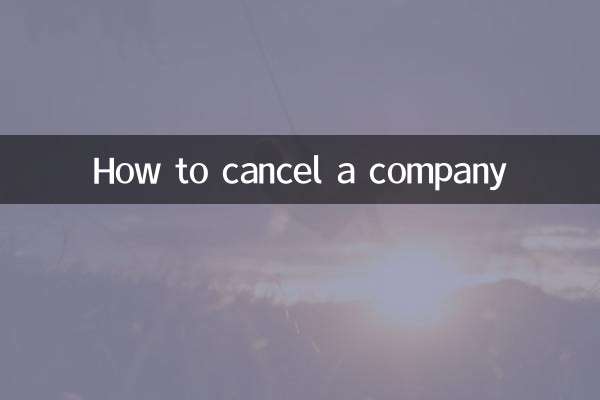
Проверьте детали